
N'oubliez pas de commencer par télécharger et installer les outils indispensables pour modder GTA 5 avant toute chose.
Natural Vision (+ VisualV + Fichiers DLL)

Natural Vision est le mod qui va radicalement changer la face de votre GTA V. Il s’agit d’un mod qui agit en harmonie avec VisualV et qui se base sur ReShade et un ENB pour donner un rendu photo réaliste au jeu de Rockstar. Les éclairages, la gestion des reflets et de nombreux autres paramètres ont ainsi été tweakés pour offrir un rendu incroyable sur les configurations les plus puissantes. Si les configurations modestes peuvent aussi profiter ces modifications, le rendu sera forcément moins impressionnant.
- Installation
Commencez par télécharger tous les composants nécessaires au bon fonctionnement du mod à savoir Natural Vision, VisualV et une poignée de fichiers DLL. Après avoir extraits tous les fichiers dans des dossiers séparés, vous allez pouvoir commencer l’installation. Ouvrez Open IV, puis allez dans l’onglet Tools, et cherchez l’item Package Installer. Là, vous allez devoir aller chercher le dossier dans lequel vous avez extrait VisualV. A l’intérieur, ouvrez le sous dossier Installation via modPackage afin de tomber sur le fichier VisualV.oiv.
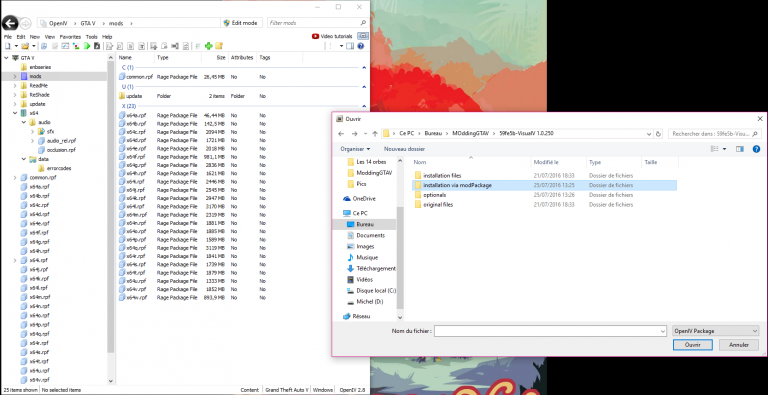
Double cliquez sur le fichier pour lancer l’utilitaire d’installation des packs. Appuyez sur le bouton Install, puis choisissez d’installer le tout dans le dossier d’installation de GTA V. N’installez surtout pas le pack dans le dossier mods.
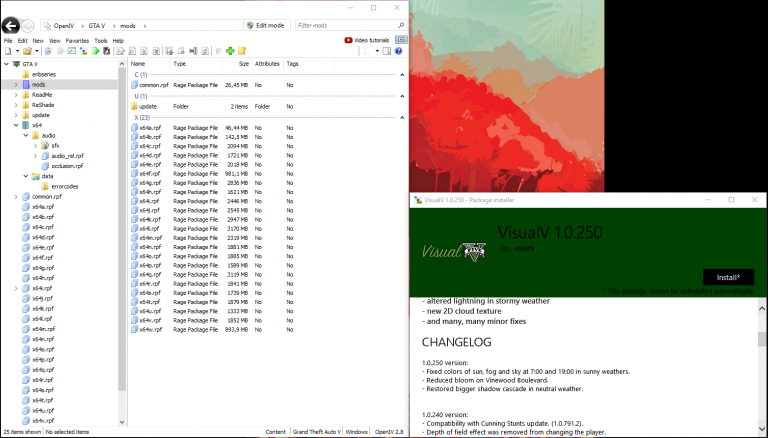
Une fois ceci fait, vous allez installer les fichiers de Natural Vision. Ouvre le dossier dans lequel vous avez extraits ses fichiers. Choisissez à présent le pre-set qui correspond à votre configuration (4K, 1080 ou 1440p ou 720p). Il ne sert à rien de choisir la version 4K si vous ne possédez pas d’écran capable de la gérer. Mieux vaut prendre la version 1080p, le rendu sera beaucoup plus propre. Sélectionnez à présent l’intégralité des fichiers présents dans le dossier choisi (par exemple 1080p or 1440p – Normal Version) et copiez-les directement dans le dossier d’installation de GTA V. Ouvrez à présent le dossier dans lequel vous avez extrait les fichiers DLL, puis copiez d3d11.dll, d3dcompiler_46e.dll et ReShade.dll dans le dossier d’installation de GTA V.
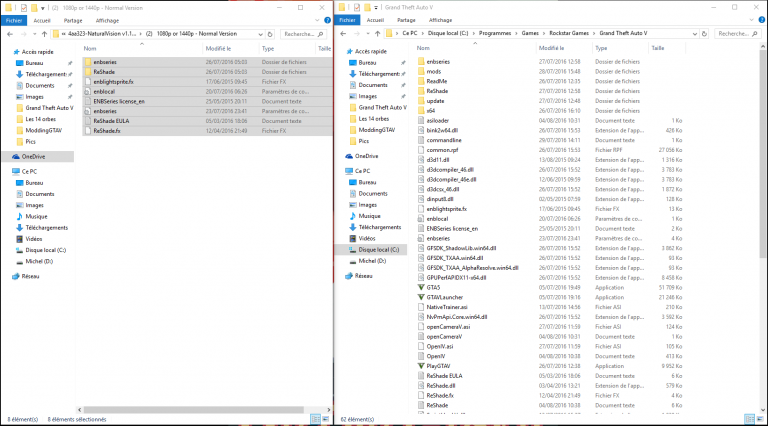
Lancez à présent le jeu. Si tout se passe bien, le GTA V devrait se lancer sans aucun problème, et afficher les mentions relatives à l’ENB dans le coin supérieur gauche de l’écran de chargement.
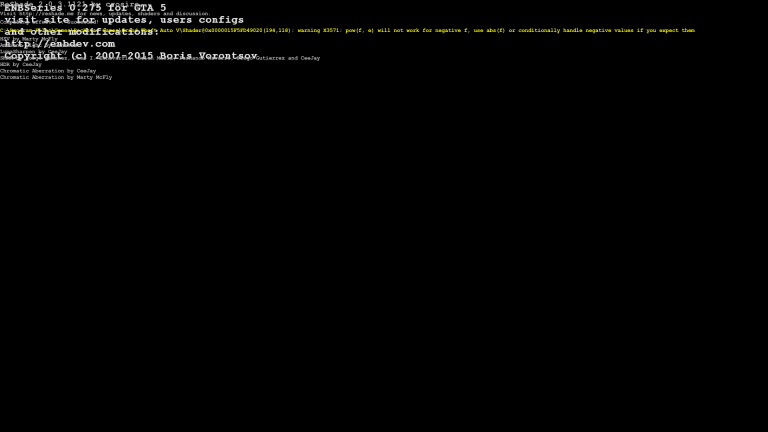
-Télécharger Natural Vision
LA Roads + Patch

LA Roads est un mod graphique qui a pour but de complètement remplacer les textures des routes, trottoirs, barrières et autres parking du jeu. Pour se faire, son créateur à récupérer les données de Google Earth pour la ville de Los Angeles, et a adapté les textures aux environnements de Los Santos. Un travail de titan qui offre un rendu saisissant de réalisme lorsqu’il est couplé à Natural Vision.
Attention : avant d’installer ce mod, vérifiez bien que vous avez transférer tous les fichiers x64(lettre).rpf dans le dossier mods d’Open IV.
- Installation
Une fois LA Roads et son Patch téléchargés, extrayez-les dans des dossiers séparés. Pour installer LA Roads, ouvrez Open IV puis allez dans l’onglet Tools. Là, choisissez l’item Package Installer, et allez chercher les fichiers OIV présent dans le dossier de LA Roads. Ouvrez le fichier nommé Part01.oiv et choisissez Install.
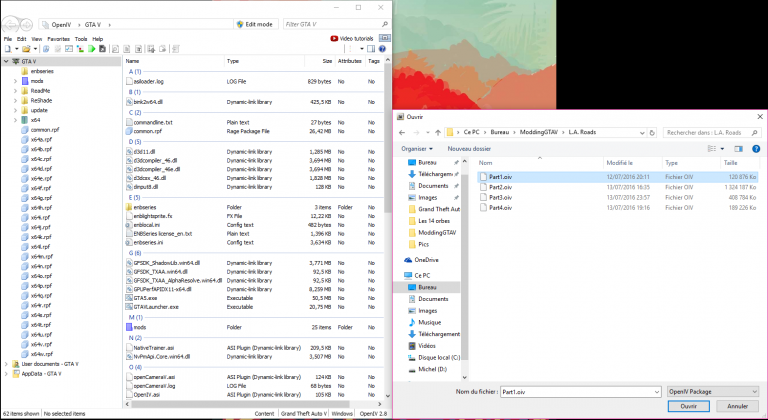
Choisissez ensuite Mod Folder pour lancer l’installation. Répétez l’opération pour les trois autres parties et le tour est joué.
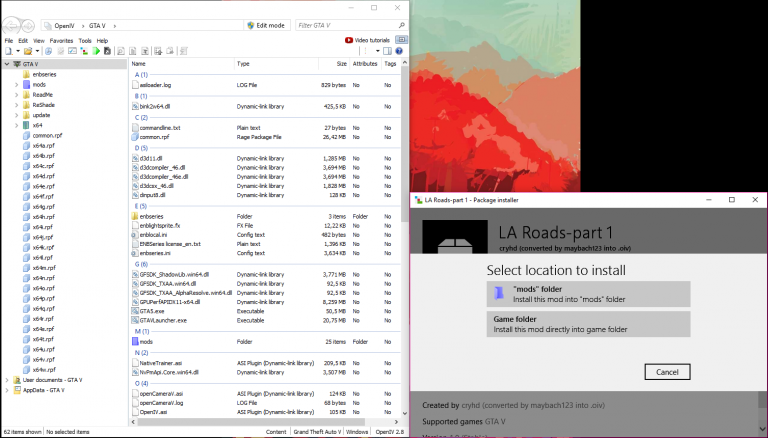
Le processus pour installer le patch est un peu plus fastidieux dans la mesure où vous allez devoir tout faire manuellement. Commencez par ouvrir le dossier dans lequel vous avez extrait le patch. Naviguez ensuite dans les dossiers (Install puis Mods si tout va bien) pour arriver à la partie ou se trouvent les dossiers x64i, x64j, x64k, x64l et x64o. Ouvrez le dossier X64i. A l’intérieur, suivez l’arborescence : x64i -> levels -> gta5 -> _citye -> downtown_01. Vous arrivez alors devant 8 nouveaux dossiers. Ouvrez le premier nommé dt1_02.rpf. A l’intérieur se trouve le fichier nommé dt1_02_carparkground2.ydr.
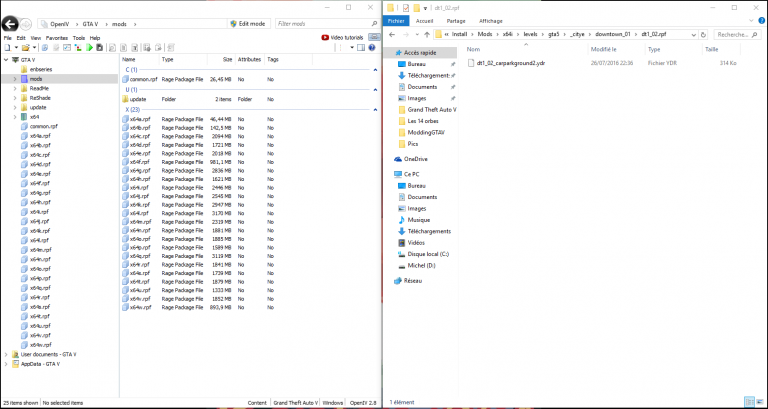
Passez à présent dans Open IV, et plus précisément dans le dossier mods. Vous devriez normalement trouver dance dossier le fichier x64i.rpf. Passez en mode édition à l’aide du bouton Edit Mode, puis ouvrez-le. Vous devriez alors tomber sur une arborescence similaire à celle du patch (levels -> gta5 -> _citye -> downtown_01).
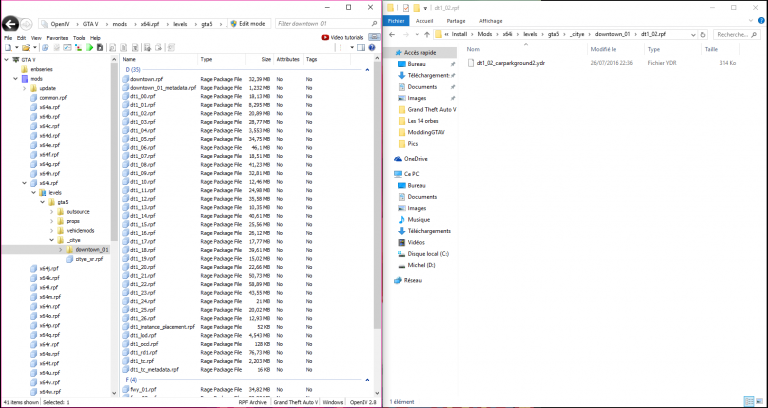
Il vous suffit désormais de localiser le fichier nommé dt1_02.rpf et de l’ouvrir. A présent, prenez le fichier dt1_02_carparkground2.ydr dans le dossier du patch, et faites le glisser dans la fenêtre d’Open IV. Cela remplacera la texture qui manquait dans le mod original.
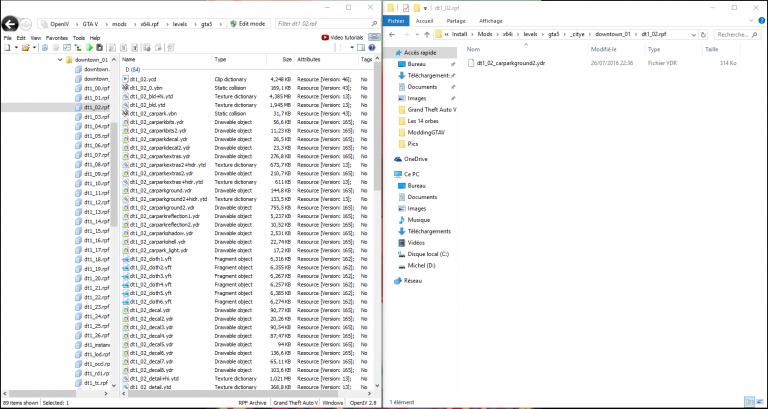
Il ne vous reste plus qu’à répéter l’opération pour tous les dossiers et sous-dossiers présents dans le patch. Le processus est un peu long et fastidieux, mais le jeu en vaut la chandelle.
-Télécharger LA Roads -Télécharger le Patch pour LA Roads
Vegetation Overhaul

Comme son nom le laisse entendre, Vegetation Overhaul est un mod qui modifie et remplace les textures et le rendu de la végétation dans GTA V. Arbres et herbes gagnent ainsi en naturel et en luxuriance offrant des visions proprement saisissantes. Il est recommandé de régler le paramètre d’Herbe sur Très haut dans les réglages graphiques du jeu pour profiter au maximum de ce mod (un paramètre qui fera souffrir les plus petites configurations). Attention : avant d’installer ce mod, vérifiez bien que vous avez transférer common.rpf ainsi que tous les fichiers x64(lettre).rpf dans le dossier mods d’Open IV.
- Installation
Commencez par télécharger Vegetation Overhaul puis extrayez-le dans un dossier.
Pour installer ce mod, ouvrez Open IV, allez dans le dossier mods et passez en mode édition à l’aide de la touche Edit Mode.
Ouvrez à présent le dossier dans lequel vous avez extrait Vegetation Overhaul. Vous devriez y trouver trois dossiers (Common, x64g et x64i) ainsi qu’un ReadMe.
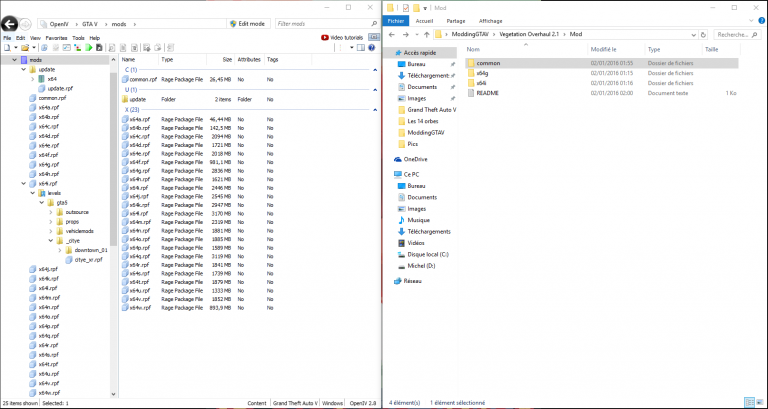
Si vous ouvrez Common, vous pourrez trouver un fichier XML (grasslodsettings) ainsi qu’un fichier txt. Ce dernier vous donnera la destination dans ou installer ce fichier dans Open IV. Ici, il s’agit de common.rpf -> data. Il vous suffit alors d’ouvrir le fichier common.rpf situé dans le dossier mods d’Open IV, puis d’ouvrir le dossier data.
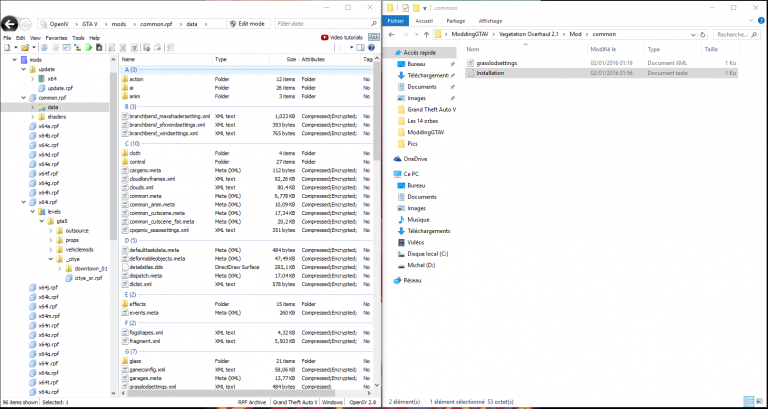
Prenez à présent le fichier grasslodsettings.xml dans le dossier Vegetation Overhaul, et faites le glisser dans Open IV pour remplacer le fichier existant. Répétez à présent l’opération avec les dossiers x64g et x64i.
-Télécharger Vegetation Overhaul
Enhanced Explosions

Enhanced Explosions a pour but de changer le look des explosions de GTA V afin de les rendre plus réalistes, et un peu plus impressionnantes. Les changements majeurs apportés par ce mods incluent des explosions plus importantes, un nombre plus importants de particules lors des explosions, et des flammes résiduelles au sol après une explosion. Le mod étant encore en développement à l’heure actuelle, ces changements n’affectent pas encore les plus gros véhicules.
Attention : avant d’installer ce mod, vérifiez bien que vous avez transférer Update dans le dossier mods d’Open IV.
- Installation
Commencez par télécharger Enhanced Explosions puis extrayez-le dans un dossier. Pour installer ce mod, ouvrez Open IV, allez dans le dossier mods et passez en mode édition à l’aide de la touche Edit Mode. Ouvrez à présent le dossier dans lequel vous avez extrait Enhanced Explosions. Vous pourrez trouver deux sous-dossiers : Modified (qui contient le mod) et Original Vanilla File (qui sert de backup au cas où vous souhaiteriez enlever ce mod). Ouvrez le dossier Modified pour découvrir le fichier explosionfx.dat.
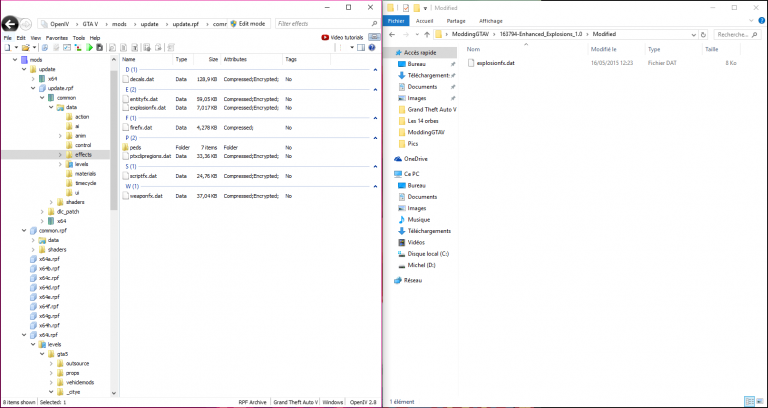
Dans le dossier mods d’Open IV, Suivez le chemin suivant : Update -> update.rpf -> common -> data -> effects. Il ne vous reste plus qu’à prendre le fichier explosionfx.dat dans le dossier du mod et à le glisser dans la fenêtre d’Open IV pour installer ce mod.
-Télécharger Enhanced Explosions
Retour au sommaire du guide modder GTA VSommaire du guide complet de Grand Theft Auto V